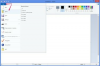Google erbjuder många gratistjänster till användare förutom sin sökmotor - inklusive Gmail, dess e-posttjänst. Med Gmail och ett Google+-konto kan du lägga till en avatar, vilket är en profilbild som andra kommer att se i deras Gmail-kontaktlistor, på Google+ och när du pratar med dig med Google Hangouts, Googles snabbmeddelandetjänst. Du kan förvandla vilken bild du vill till din avatar.
Steg 1
Gå till plus.google.com och logga in på ditt Google-konto, eller logga in på ditt Gmail-konto. Du måste ha ett konto på Google+ för att ändra din profilbild.
Dagens video
Steg 2
Klicka på ditt profilnamn uppe till höger på sidan. En standardskuggavatar visas i rullgardinsmenyn som öppnas. Klicka på länken "Ändra foto" under avataren. Fönstret Välj profilfoto öppnas.
Steg 3
Klicka på "Ladda upp foton från menyn till vänster. Leta upp ett foto på din dator som du vill använda och dra det sedan till den högra rutan i fönstret där det står "Dra ett profilfoto hit." För bästa resultat, använd ett foto som tydligt visar ditt ansikte. När det har laddats upp kommer Google att minska det när du använder fotot som en avatar bredvid din profil i Gmail och Google Hangouts.
Steg 4
Dra den tydliga beskärningsrutan som visas på ditt foto för att beskära ditt foto som du vill. Du kan ändra storlek på beskärningsrutan genom att dra valfritt hörn, men du kan inte ändra kvadraten till en rektangel. Klicka på "Vänster" eller "Höger" pilarna för att rotera fotot om det behövs. Skriv en bildtext i fältet "Lägg till bildtext" under bilden om så önskas.
Steg 5
Klicka på knappen "Ange som profilfoto". Google gör bilden du väljer till din nya avatar.
Dricks
Fönstret Välj profilfoto innehåller också alternativ för att använda foton som du laddat upp med ditt Google+-konto, Picasa-konto eller foton som andra har taggat dig i på Google+. Du kan också klicka på länken "Webbkamera" för att ta ett foto från din dators webbkamera.